![టాప్ 30 స్కేరీ వీడియోలు! Sc [స్కేరీ కాంప్. ఆగస్టు 2021]](https://i.ytimg.com/vi/3-maPmnbMEQ/hqdefault.jpg)
విషయము
- ఆవిరి డౌన్ ఉందో లేదో తనిఖీ చేయండి
- Alt-tabbing చేసేటప్పుడు మీరు ఆవిరిని గుర్తించగలరా అని తనిఖీ చేయండి
- టాస్క్ మేనేజర్ ద్వారా ఆవిరి ప్రక్రియలను ముగించండి
- ఆవిరి అనువర్తన కాష్ను క్లియర్ చేయండి
- ఆవిరిని అన్ఇన్స్టాల్ చేసి, మళ్లీ ఇన్స్టాల్ చేయండి
- మీరు ఆవిరి బీటా క్లయింట్ను అమలు చేయలేదని నిర్ధారించుకోండి
- సిస్టమ్ పునరుద్ధరణను ఉపయోగించండి
- ఫైర్వాల్స్ లేదా యాంటీవైరస్ సాఫ్ట్వేర్ను ఆపివేయండి
- అస్పష్టమైన పరిష్కారాలు
- ఆవిరి మద్దతును సంప్రదించండి

ఆవిరి మార్కెట్లో ఎక్కువగా ఉపయోగించబడే మరియు ప్రసిద్ధ పిసి గేమింగ్ ప్లాట్ఫామ్. ఇది 2003 లో విడుదలైనప్పటి నుండి భారీగా అభివృద్ధి చెందింది, అయితే దీని అర్థం అనువర్తనం కొన్నిసార్లు కొంచెం సూక్ష్మంగా ఉండదు. అది జరిగినప్పుడు, ఇది అర్థమయ్యేలా నిరాశపరిచింది. కాబట్టి, ఆవిరి క్లయింట్ తెరవకపోవడం యొక్క భయంకరమైన సమస్యను మీరు ఎదుర్కొంటే, మేము సహాయం కోసం ఇక్కడ ఉన్నాము. సాధారణ కారణాలు మరియు పరిష్కారాలు ఇక్కడ ఉన్నాయి!
గమనిక: ఈ ఆర్టికల్ విండోస్లో ఆవిరి కోసం పరిష్కారాలపై దృష్టి పెడుతుంది, ఎందుకంటే అనువర్తనం ఎక్కువగా విండోస్ ఆపరేటింగ్ సిస్టమ్లలో ఉపయోగించబడుతుంది. అయినప్పటికీ, OS నవీకరణలు తరచుగా గేమ్ క్లయింట్ను విచ్ఛిన్నం చేస్తాయని Mac వినియోగదారులు తెలుసుకోవాలి, కానీ తాత్కాలికంగా మాత్రమే.
ఆవిరి డౌన్ ఉందో లేదో తనిఖీ చేయండి
మీ ఆవిరి క్లయింట్ తెరవకపోతే లేదా అది కనెక్ట్ అయ్యే దశలో ఉంటే, మీ సమస్యకు అత్యంత సహేతుకమైన వివరణ అస్థిర కనెక్షన్ లేదా ఆవిరి తాత్కాలికంగా డౌన్ కావడం. మీ బ్రౌజర్ని తెరిచి, వెబ్సైట్లు లోడ్ అవుతున్నాయో లేదో తనిఖీ చేయండి మరియు అవసరమైతే మీ మోడెమ్ను పున art ప్రారంభించండి. అవును, ఈ దశ నో మెదడుగా అనిపిస్తుందని మాకు తెలుసు, కాని సంక్లిష్టమైన పరిష్కారాలపై దూకడానికి ముందు మీరు దీన్ని నిజంగా చేయాలి.

ఆవిరి డౌన్ అయిందో లేదో తనిఖీ చేయడానికి, మీరు అనధికారిక ఆవిరి స్థితి వెబ్సైట్ను లేదా సముచితంగా పేరున్న ఈజ్ స్టీమ్ డౌన్ను సందర్శించవచ్చు. రెండు వెబ్సైట్లు చాలా నమ్మదగినవి మరియు మునుపటివి మల్టీప్లేయర్ గేమ్ కోఆర్డినేటర్ల స్థితి గురించి మీకు సమాచారం ఇవ్వగలవు.
చివరగా, పసిఫిక్ సమయానికి ప్రతి మంగళవారం మధ్యాహ్నం 1 నుండి 3 గంటల వరకు సాధారణ నిర్వహణ కోసం ఆవిరి క్లుప్తంగా తగ్గుతుందని మీరు తెలుసుకోవాలి, కాబట్టి భయపడే ముందు మీ క్యాలెండర్ను చూడండి.
Alt-tabbing చేసేటప్పుడు మీరు ఆవిరిని గుర్తించగలరా అని తనిఖీ చేయండి
మీరు నమ్మండి లేదా కాదు, మీరు 1-2 కంటే ఎక్కువ మానిటర్లతో సెటప్ చేసినప్పుడు ఆవిరి కొన్నిసార్లు విండోస్ (లేదా ఆఫ్స్క్రీన్) గుంపులో పోతుంది. అనేక ఆవిరి కమ్యూనిటీ పోస్ట్లలో “ఆవిరి తెరవడం లేదు” దీనికి కారణమైన అపరాధి, కాబట్టి దీన్ని చేర్చాల్సిన అవసరం ఉందని మేము భావించాము.
కాబట్టి, మీరు మీ విండోస్ పిసిలో ఆవిరి క్లయింట్ను ప్రారంభిస్తే, అది ఎక్కడా కనిపించకపోతే, ఆల్ట్ మరియు టాబ్ను నొక్కి ఉంచండి. ప్రస్తుతం తెరిచిన అన్ని ప్రోగ్రామ్లను మీరు చూస్తారు. ఆవిరి జాబితాలో ఉంటే, దానికి వెళ్లి, అది ఏ తెరపై కనబడుతుందో చూడటానికి శ్రద్ధ వహించండి.
టాస్క్ మేనేజర్ ద్వారా ఆవిరి ప్రక్రియలను ముగించండి
విండోస్ టాస్క్ మేనేజర్ ఎల్లప్పుడూ ఉపయోగపడుతుంది! మీరు కొంతకాలం విండోస్ పిసిని ఉపయోగించినట్లయితే, మీ మార్గం మీకు తెలిసి ఉండవచ్చు, కానీ మీకు తెలియకపోతే, మీరు చేయవలసినది ఇక్కడ ఉంది. మీ టాస్క్బార్పై కుడి క్లిక్ చేయండి లేదా కంట్రోల్ + ఆల్ట్ + డిలీట్ నొక్కండి, ఆపై టాస్క్ మేనేజర్ని ఎంచుకోండి. ప్రక్రియలు అక్షర క్రమంలో ఉండాలి. ఆవిరిని కనుగొని, మీరు అన్ని ఆవిరి ప్రక్రియలను ముగించారని నిర్ధారించుకోండి, ఆపై ప్రోగ్రామ్ను పున art ప్రారంభించండి. ఇది సాధారణ పరిష్కారం, కానీ ఆశ్చర్యకరంగా నమ్మదగినది. పని చేయటం లేదు? మీరు మీ PC ని పున art ప్రారంభించడానికి కూడా ప్రయత్నించాలి.
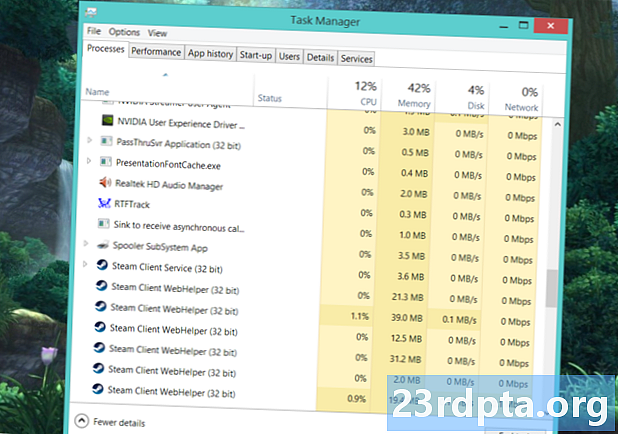
ఆవిరి అనువర్తన కాష్ను క్లియర్ చేయండి
అనువర్తనాలు మీకు సమస్యలను కలిగించేటప్పుడు మీరు దీన్ని మీ Android పరికరంలో చేసి ఉండవచ్చు, కానీ ఆశ్చర్యకరంగా మీరు Windows లో ఆవిరితో కూడా దీన్ని చేయవచ్చు. కాష్ మీకు అనువర్తనాలను వేగంగా ప్రారంభించడంలో సహాయపడుతుంది, కానీ కొన్నిసార్లు ఇది "తప్పుగా గుర్తుంచుకోవచ్చు", ఫలితంగా సమస్యలు వస్తాయి. దీన్ని పరిష్కరించడానికి, మీరు మీ ఆవిరి డైరెక్టరీలోని యాప్కాష్ ఫోల్డర్ను గుర్తించాలి. మీరు మీ C: డ్రైవ్లో ఆవిరి క్లయింట్ను ఇన్స్టాల్ చేస్తే, ఇక్కడ మీరు సాధారణంగా దీన్ని కనుగొంటారు: C: ప్రోగ్రామ్ ఫైళ్ళు (x86) ఆవిరి. మీ ఫోల్డర్లను అక్షరక్రమంగా క్రమబద్ధీకరించినట్లయితే యాప్కాష్ ఫోల్డర్ పైన ఉండాలి.
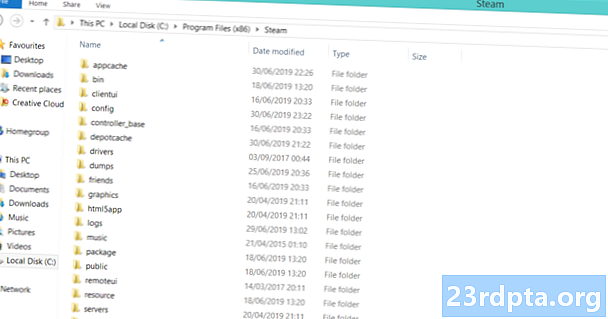
ఒకవేళ, అనువర్తన కాష్ ఫోల్డర్ను సురక్షిత ప్రదేశంలో కాపీ చేసి అతికించండి. మీరు దాన్ని పూర్తి చేసిన తర్వాత, ఆవిరి డైరెక్టరీలోని అసలైనదాన్ని తొలగించండి. క్లయింట్ను ప్రారంభించడమే మిగిలి ఉంది. కంగారుపడవద్దు, క్రొత్త యాప్కాష్ ఫోల్డర్ స్వయంచాలకంగా సృష్టించబడుతుంది. ఆవిరి ఎటువంటి సమస్యలతో ప్రారంభించాలి.
ఆవిరిని అన్ఇన్స్టాల్ చేసి, మళ్లీ ఇన్స్టాల్ చేయండి
ఇప్పటివరకు ఏ దశలూ పని చేయకపోతే, ఇది మరింత తీవ్రమైన పరిష్కారం కోసం సమయం, కానీ ప్రయత్నించిన మరియు నిజమైనది. కంట్రోల్ పానెల్కు వెళ్లడం, ప్రోగ్రామ్ను కనుగొని, అన్ఇన్స్టాల్ క్లిక్ చేయడం వంటి ఆవిరిని అన్ఇన్స్టాల్ చేయడం చాలా సులభం. అయితే, మీరు ఉపయోగించగల శీఘ్ర పున in స్థాపన ట్రిక్ ఉంది.
అన్ఇన్స్టాల్ చేయడం తీవ్రమైనది, కానీ మీ మొత్తం గేమ్ లైబ్రరీని మళ్లీ డౌన్లోడ్ చేయకుండా దీన్ని చేయటానికి ఒక మార్గం ఉంది.
మీరు మీరే కొంత సమయం ఆదా చేసుకోవాలనుకుంటే మరియు మీ లైబ్రరీలోని ప్రతి ఆటను కొత్తగా డౌన్లోడ్ చేసుకోకపోతే, మీరు చేయవలసినది ఇక్కడ ఉంది! ప్రోగ్రామ్ ఫైళ్ళలోని మీ ఆవిరి సంస్థాపన ఫోల్డర్కు వెళ్లి, ఆవిరి.ఎక్స్ మరియు స్టీమాప్స్ మరియు యూజర్డేటా ఫోల్డర్లు కాకుండా ప్రతిదీ తొలగించండి. అవును, మీరు సరిగ్గా చదివారు. దీన్ని చేయడం గురించి మీరు ఎక్కువగా ఆందోళన చెందకూడదు. మీ PC నిర్వాహకుడి అనుమతి కోరితే, దాన్ని మంజూరు చేసి, తొలగింపుతో కొనసాగండి. ఇది పూర్తయిన తర్వాత, Steam.exe ను డబుల్ క్లిక్ చేయండి మరియు అనువర్తనం మళ్లీ ఇన్స్టాల్ అవుతుంది.
మీరు ఇంకా సమస్యలను ఎదుర్కొంటుంటే, ఆవిరిని మానవీయంగా తొలగించడంలో వాల్వ్ యొక్క సొంత మార్గదర్శిని కూడా మీరు చూడవచ్చు.
మీరు ఆవిరి బీటా క్లయింట్ను అమలు చేయలేదని నిర్ధారించుకోండి
నిర్వచనం ప్రకారం, బీటా క్లయింట్ మరింత అస్థిరంగా ఉంటుంది, కాబట్టి ఇది మీకు కొంత ఇబ్బంది కలిగించవచ్చు. మీరు ప్రస్తుతం దీన్ని ఉపయోగిస్తుంటే (లేదా గతంలో) మరియు అది అపరాధి అని అనుమానించినట్లయితే, సమస్యను పరిష్కరించడానికి మీరు తీసుకోవలసిన దశ ఉంది. మరోసారి మీ ఆవిరి ఇన్స్టాలేషన్ ఫోల్డర్కు, ఆపై “ప్యాకేజీ” ఫోల్డర్కు వెళ్ళండి. చాలా మంది వినియోగదారులకు ఖచ్చితమైన ఫైల్ మార్గం సి: ప్రోగ్రామ్ ఫైల్స్ (x86) ఆవిరి ప్యాకేజీ. బీటా అనే ఫైల్ను కనుగొని దాన్ని తొలగించండి. ఆవిరి తెరవకపోవడానికి ఇదే కారణమైతే, మీరు తదుపరిసారి ప్రోగ్రామ్ను ప్రారంభించినప్పుడు మీరు వెళ్ళడం మంచిది.
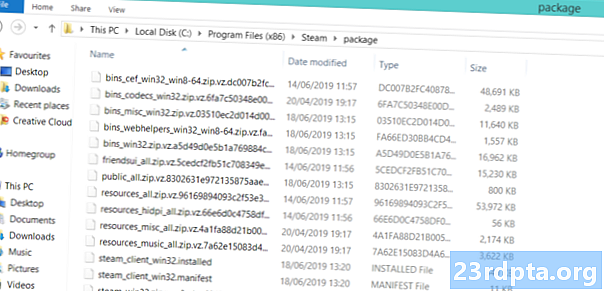
అక్షరక్రమంగా క్రమబద్ధీకరించినట్లయితే బీటా ఫైల్ పైన కనిపిస్తుంది.
సిస్టమ్ పునరుద్ధరణను ఉపయోగించండి
విండోస్ నవీకరణలు అంశాలను విచ్ఛిన్నం చేయడంలో అపఖ్యాతి పాలయ్యాయి. విండోస్ నవీకరణ తర్వాత ఆవిరి సరిగ్గా పనిచేయడం ఆగిపోయిందా? అప్పుడు మీరు సిస్టమ్ పునరుద్ధరణ సహాయంతో దాన్ని తిరిగి చుట్టవచ్చు. ఈ ప్రక్రియలో మీ ఫైల్లు లేదా ఆటలు ఏవీ తొలగించబడవు. కంట్రోల్ ప్యానెల్కు వెళ్లి, ఆపై కుడి ఎగువ మూలలో పెద్ద చిహ్నాలను వీక్షించండి ఎంచుకోండి. రికవరీని కనుగొని దాన్ని క్లిక్ చేయండి.

సిస్టమ్ పునరుద్ధరణను ఎంచుకోండి మరియు ప్రారంభించండి. స్వయంచాలక పునరుద్ధరణ పాయింట్లను కనుగొనడానికి పక్కన నొక్కండి మరియు విండోస్ నవీకరణ యొక్క సంస్థాపనకు ముందు తేదీని ఎంచుకోండి. ఈ ప్రక్రియ కొంచెం పొడవుగా ఉంటుంది, కానీ ఓపికపట్టండి మరియు దాని పనిని చేయనివ్వండి. ఇది ఆవిరి సమస్యలే కాకుండా ఆశ్చర్యకరమైన సమస్యలను పరిష్కరిస్తుంది.
ఫైర్వాల్స్ లేదా యాంటీవైరస్ సాఫ్ట్వేర్ను ఆపివేయండి
ఫైర్వాల్ లేదా యాంటీవైరస్ సాఫ్ట్వేర్ ఆవిరిని నిరోధించలేదని నిర్ధారించుకోవడానికి రెండుసార్లు తనిఖీ చేయండి. అది ఉంటే, ఆవిరిని మినహాయింపులలో ఉంచాలని లేదా ఫైర్వాల్ లేదా యాంటీవైరస్ను తాత్కాలికంగా ఆపివేయాలని నిర్ధారించుకోండి. మీ యాంటీవైరస్ సాఫ్ట్వేర్ను తక్కువ దూకుడుగా మార్చుకోవడాన్ని కూడా మీరు పరిగణించాలి.
అస్పష్టమైన పరిష్కారాలు
మీరు ఈ జాబితాలోని ప్రతిదాన్ని ప్రయత్నించారా, కాని ఆవిరి ఇంకా తెరవలేదా? ఆవిరి కమ్యూనిటీ బోర్డులలో కనుగొనబడిన పాత పరిష్కారం ఇక్కడ ఉంది, ఇది చాలా మంది వినియోగదారుల కోసం ట్రిక్ చేసినట్లు అనిపించింది. ఎప్పటిలాగే, ఆవిరి డైరెక్టరీ / ఇన్స్టాలేషన్ ఫోల్డర్కు వెళ్ళండి. ClientRegistry.blob అనే ఫైల్ను కనుగొని, దాన్ని ClientRegistryOld.blob గా పేరు మార్చండి. ఫైల్ పున reat సృష్టి చేయడానికి అనుమతించడానికి ఆవిరిని పున art ప్రారంభించండి. మీ సమస్య పరిష్కరించబడాలి!
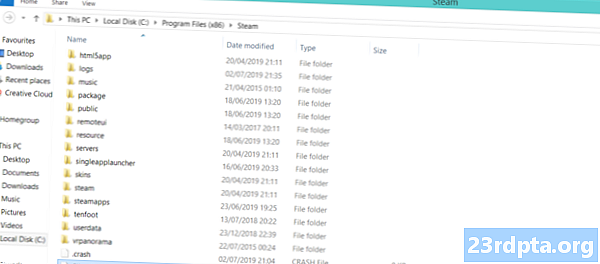
ఆవిరి మద్దతును సంప్రదించండి
మీ తాడు చివర ఉంటే మరియు మీ సమస్యను ఏమీ పరిష్కరించలేకపోతే, ఆవిరి మద్దతును సంప్రదించవలసిన సమయం వచ్చింది. సాపేక్షంగా నెమ్మదిగా స్పందించడం కోసం గతంలో అపఖ్యాతి పాలైనప్పటికీ, వాల్వ్ సహాయక సిబ్బందికి ఇది ఇకపై ఉండదు. కాబట్టి ఈ లింక్ ద్వారా ఆవిరి సహాయానికి వెళ్ళండి మరియు మీ ఆవిరి ఖాతాలోకి లాగిన్ అవ్వండి. మీరు స్టీమ్ గార్డ్ను ప్రారంభించినట్లయితే మీ ఫోన్ మీ వద్ద ఉందని నిర్ధారించుకోండి.మీరు ఉన్నప్పుడు, క్రిందికి స్క్రోల్ చేసి ఎంచుకోండి ఆవిరి క్లయింట్, ఆపై ఎంచుకోండి క్లయింట్ క్రాష్ అయ్యింది తరువాత మద్దతును సంప్రదించండి. మీరు ఇప్పటికే ప్రయత్నించిన పరిష్కారాలను వారికి తెలియజేయాలని నిర్ధారించుకోండి మరియు ఉత్తమమైన వాటి కోసం ఆశిస్తున్నాము!
ఆవిరిని తెరవకుండా ఎలా పరిష్కరించాలో మా చిట్కాలు మరియు ఉపాయాలు ఇవి. మేము జాబితా చేసిన పరిష్కారాలలో మీకు పరిష్కారం దొరికిందా?
తదుపరి చదవండి: డోటా అండర్లార్డ్స్: మీరు తెలుసుకోవలసిన ప్రతిదీ


